Consegna_01_10 parole e 1 immagine
 Ilenia Basi
Mar, 29/03/2022 - 21:21
Ilenia Basi
Mar, 29/03/2022 - 21:21
 Ilenia Basi
Mar, 29/03/2022 - 21:21
Ilenia Basi
Mar, 29/03/2022 - 21:21
1) Modularità
2) Funzioni
3) Parametri
4) Unità
5) Modello
6) Progettazione
7) Tridimensionalità
8) Tecniche
9) Razionalità
10) Realtà virtuale
Mar, 29/03/2022 - 21:30
Consegna1
 arianna.gianese
Mar, 29/03/2022 - 21:27
arianna.gianese
Mar, 29/03/2022 - 21:27
 arianna.gianese
Mar, 29/03/2022 - 21:27
arianna.gianese
Mar, 29/03/2022 - 21:27
-Software
-Progettazione
-Spazio
-Terzadimensione
-Matematica
-Geometria
-Gruppo
-Infinito
-Entusiasmo
-Velocità
Mar, 29/03/2022 - 21:29
Consegna 01_Dieci parole e un'immagine
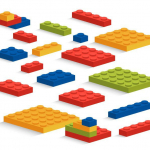 Miriam Scaccia
Mar, 29/03/2022 - 20:16
Miriam Scaccia
Mar, 29/03/2022 - 20:16
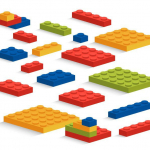 Miriam Scaccia
Mar, 29/03/2022 - 20:16
Miriam Scaccia
Mar, 29/03/2022 - 20:16
- Digitale
- Creazione
- Semplicità
- Spazio
- Componenti
- Proprietà
- Assemblaggio
- Modello
- Informazione
- Condivisione
Mar, 29/03/2022 - 21:01
Dieci parole e un'immagine
 Dario Bellaccomo
Mar, 29/03/2022 - 20:14
Dario Bellaccomo
Mar, 29/03/2022 - 20:14
 Dario Bellaccomo
Mar, 29/03/2022 - 20:14
Dario Bellaccomo
Mar, 29/03/2022 - 20:14
Controllo,
ragione,
perfezione,
dettare,
inquietudine,
disorientamento,
moderno,
risparimio,
rivoluzione,
comunicazione.
Mar, 29/03/2022 - 20:22
Consegna 01_10 parole e 1 immagine
 Martina Iannaccone
Mar, 29/03/2022 - 20:17
Martina Iannaccone
Mar, 29/03/2022 - 20:17
 Martina Iannaccone
Mar, 29/03/2022 - 20:17
Martina Iannaccone
Mar, 29/03/2022 - 20:17
- Innovazione
- Software
- Velocità
- Collaborazione
- Informatica
- Invenzione
- Progettazione
- Avanzamento
- Modulo
- Modellazione


